Vous pouvez surveiller l'état et les données d'utilisation des passerelles disponibles dans le portail opérateur.
Pour surveiller les passerelles :
Procédure
- Dans le portail de l'opérateur, cliquez sur Passerelles (Gateways).
- La page Passerelles (Gateways) affiche la liste des passerelles disponibles.
- Cliquez sur le lien d'accès à une passerelle. Les détails de la passerelle sélectionnée s'affichent.
- Cliquez sur l'onglet Surveiller (Monitor) pour afficher les données d'utilisation de la passerelle sélectionnée.
Résultats
L'onglet Surveiller (Monitor) de la passerelle sélectionnée affiche les détails suivants :
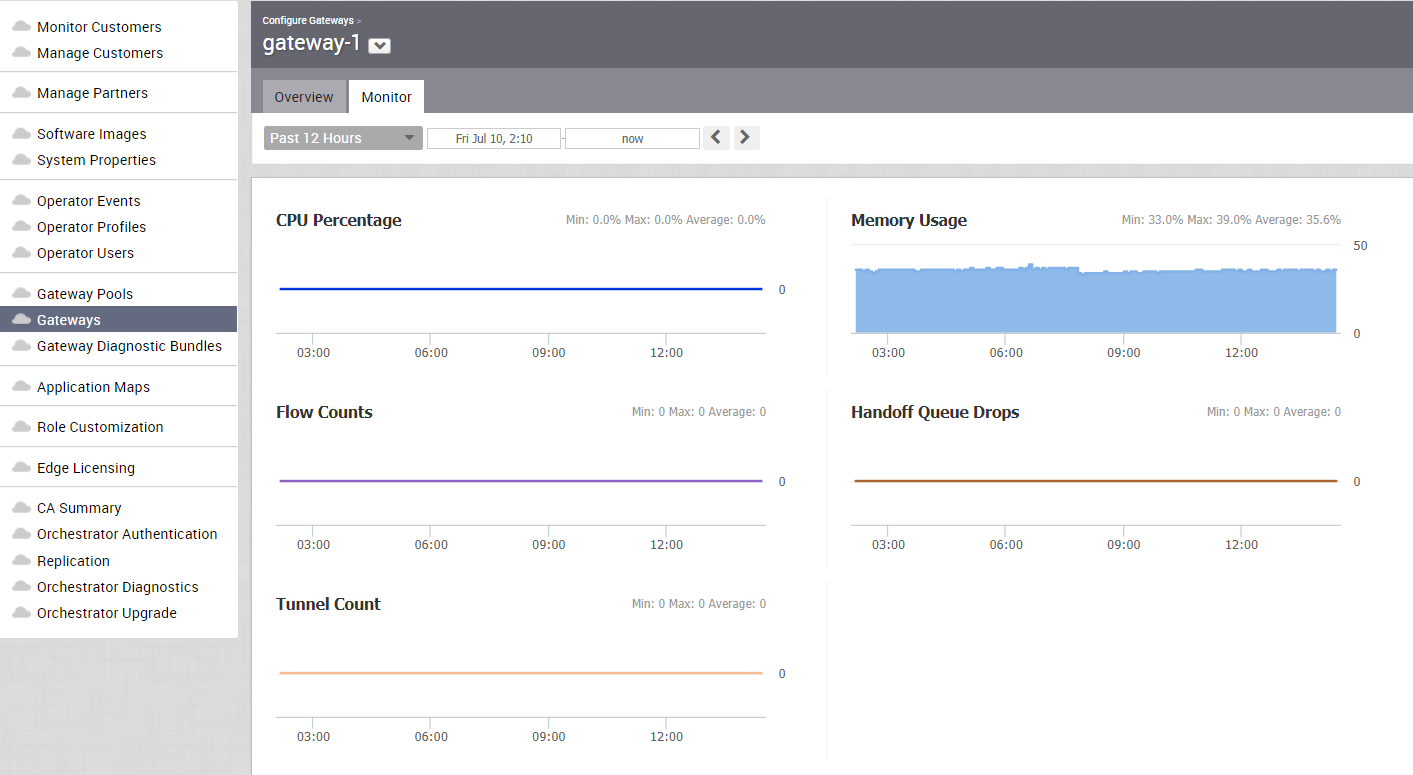
En haut de la page, vous pouvez choisir une période spécifique pour afficher les détails de la passerelle pour la durée sélectionnée.
Cette page affiche la représentation graphique des détails d'utilisation des paramètres suivants pendant la durée de la période sélectionnée, ainsi que les valeurs minimale, maximale et moyenne.
- Pourcentage du CPU (CPU Percentage) : pourcentage d'utilisation du CPU.
- Utilisation de la mémoire (Memory Usage) : pourcentage d'utilisation de la mémoire.
- Nombre de flux (Flow Counts) : nombre de flux de trafic.
- Abandons des files d'attente de transfert (Handoff Queue Drops) : nombre de paquets abandonnés en raison du transfert en file d'attente.
- Nombre de tunnels (Tunnel Count) : nombre de sessions du tunnel.
Pour afficher plus de détails, passez la souris sur les graphiques.
Vous pouvez également afficher les détails à l'aide de la nouvelle UI d'Orchestrator. Reportez-vous à la section Surveiller les passerelles à l'aide d'une nouvelle interface utilisateur d'Orchestrator.